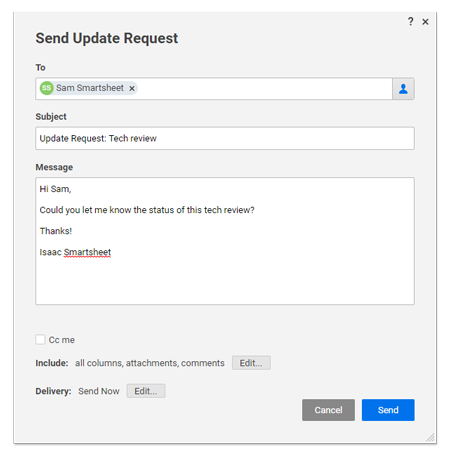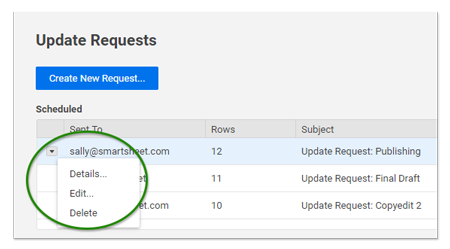Gilt für
- Pro
- Business
- Enterprise
Funktionen
Wer kann diese Funktion nutzen?
I Proprietari, gli Amministratoriegli Editorche hanno licenza Smartsheet possono creare una richiesta di aggiornamento manuale.I Proprietari e gli Amministratori del foglioche ricevono una richiesta di aggiornamento manuale possono modificare i campi bloccati e sbloccati.Chiunque riceva una richiesta di aggiornamento manualepotrà modificare i campi sbloccati. (Tieni presente chealcuni campi non possono essere modificati, anche se sbloccati).
Inviare manualmente una richiesta di aggiornamento
在崔situazioni海bisogno格瓦拉qualcuno切non è condiviso sul tuo foglio aggiorni le righe, o in cui desideri che qualcuno aggiorni delle righe senza dover andare al foglio, puoi inviare a queste persone una richiesta di aggiornamento.
Questo articolo spiega come inviare manualmente una richiesta di aggiornamento solo una volta. Se stai cercando di configurare avvisi e richieste che vengano inviati automaticamente, consultaRisparmia tempo e lavora più velocemente con flussi di lavoro automatizzati.
Inviare manualmente una richiesta di aggiornamento
Nel tuo foglio:
- Seleziona le righe da aggiornare.
- Fai clic con il tasto destro del mouse su una delle righe selezionate e scegliInvia richiesta di aggiornamento.
Apparirà la finestra Invia richiesta di aggiornamento.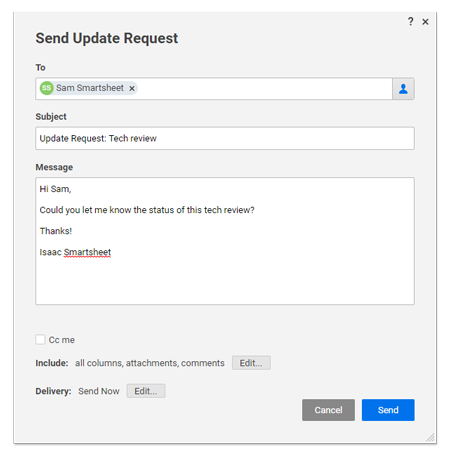
- Digita gli indirizzi e-mail dei destinatari nel campoA. (Utilizza il punto e virgola per separare gli indirizzi e-mail).
- Personalizza le colonne incluse e la frequenza di consegna, quindi fai clic suInvia.
Ecco fatto! Ora le persone riceveranno una richiesta di aggiornamento in un messaggio e-mail, in una notifica push su dispositivo mobile e nell’applicazione browser del computer (a seconda delle impostazioni del proprio account). Consulta ilCentro notifiche: Ricevi avvisi direttamente all'interno di Smartsheetper i dettagli su come ricevere gli avvisi.
Eliminare o modificare una richiesta di aggiornamento
Quando una richiesta di aggiornamento non è più necessaria o le condizioni sono cambiate, puoi scegliere di modificare la richiesta di aggiornamento oppure di eliminarla.
- Fai clic sull’icona di richiesta di aggiornamento sulla barra laterale destra.
Appare la finestra Richieste di aggiornamento. - Nella sezione Programmate della finestra, fai clic sull’icona di freccia(appare quando passi il cursore del mouse sulla richiesta) a sinistra della richiesta di aggiornamento.
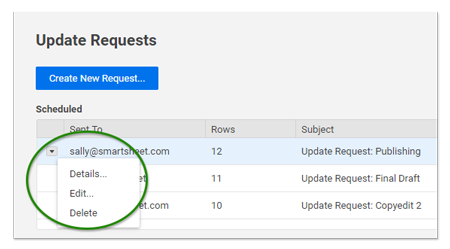
- Da qui, puoi anche scegliere seeliminareomodificare.
Solo gli aggiornamenti che sono programmati per l’invio in futuro possono essere modificati. Le richieste che sono state già inviate non possono essere modificate, ma possono essere eliminate.
Hai terminato! Hai modificato o eliminato una richiesta di aggiornamento.
Campi che non puoi aggiornare tramite una richiesta di aggiornamento
A seconda del modo in cui le celle di un foglio vengono utilizzate, potrebbe non essere possibile modificare le informazioni tramite una richiesta di aggiornamento. È possibile modificare queste celle direttamente nel foglio (accedendo a Smartsheet).
In una richiesta di aggiornamento i seguenti campi saranno visualizzati come di sola lettura
- Campi che contengono formule
- Le date di inizio e le date di fine con una dipendenza (sebbene il campo Durata possa essere modificato)
- Predecessori (questo campo non viene visualizzato in una richiesta di aggiornamento)
- Righe o colonne bloccate (a meno che tu non sia il Proprietario del foglio di origine o sia condiviso come Amministratore)